关于SSR
关于突然大面积更新博客
整理一下以前写的有意思的笔记
搭建SSR
最近呆着没事想尝试搭建shadowsocksR,搭建起来很容易,但调试了好几次才调试的符合心意,分享一下
0x00租服务器
可以在这里租https://www.vultr.com/ 相对便宜 搬瓦工也可以
我用的是vultr ,按小时计费感觉对于我这种穷学生来说感觉还是比较划算
先充值,可以用支付宝直接付款,也可以银行卡付款 好像是10美金起充
,充60多rmb基本可以连续使用两个月,充好钱之后就可以开始选择服务器了
地区的话离得近的网速会快一点 还有就是相对用的少的网速会快 据说美国西部的会稳定一些
,有的时候选择了其他地区的服务器 ip依然可能是美国广播出去的,比较看脸。
我试过东京和新加坡的服务器ip都是美国广播出去的,搭好了ssr后感觉好像快了一点,但ssh连接很不稳定,有的时候卡到连命令都打不了,后来就删了(0.01美元删除重建一次服务器,重建的时候扣费),最终选择了美国西雅图的一个服务器
系统选centos6 x64 其他系统理论上也可以实现 但市面上大多一键部署脚本都是针对centos6的,据说centos7防火墙会干扰ssr服务,所以也不建议使用
下面有一个IPv6的选项 需要的可以选上,简单科学上网应该也用不到,但是我们学校可以用ipv4转ipv6免流,就要选上
选好套餐,直接选择最便宜的,这个东西不会需要太多配置
点击创建就可以了
等待一小会儿出现下图就算创建成功了
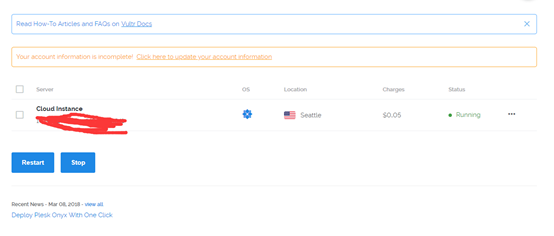
点击这个服务器
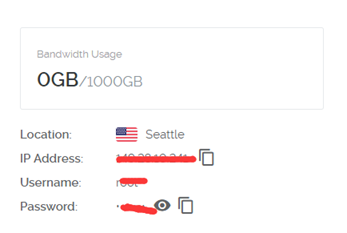
这里有服务器的ip,以及root用户密码,然后直接就可以用Xshell连接了,如果连接不上有可能ip被之前用的人封了,这个时候别急着删服务器,先创建一个新的,再删,不然可能还会买到这个ip,如果决定换地区的话就不用管了。
0x01 脚本搭建ssr
这里我用的脚本搭建的,脚本的好处就是一个方便管理,一个方便搭建,不会产生什么组件版本问题之类的。
大致过程如下:
安装下载命令,有的系统会自带,不过可以输入一下看看有没有更新
yum -y install wget
获取脚本命令,并且赋予脚本执行权限,并且执行脚本1
wget -N --no-check-certificate https://softs.fun/Bash/ssr.sh && chmod +x ssr.sh && bash ssr.sh
这个命令和这三条命令是一模一样的
1 | wget -N --no-check-certificate https://softs.fun/Bash/ssr.sh |
还有个问题就是这个脚本地址好像失效了,可以点击这里下载
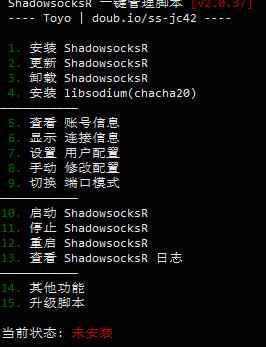
我觉得这个脚本的界面特别人性化,对我这种英语不好的简直就是福利啊,全是中文界面,个人感觉还是比较适合初学者。尤其是多端口、手机卡免流等配置起来极为方便,但如果进行一些高级操作单靠脚本还是不够,还是修改配置文件来的实在
接下来当然是输入1安装ShadowsocksR
弹出输入端口的提示
,输入的端口是你自己的设备连接ssr服务器用到的端口
,是服务器上的端口
,建议输入1024以后的端口 不要和其他服务的端口冲突
,不懂的话直接回车默认就好 2333
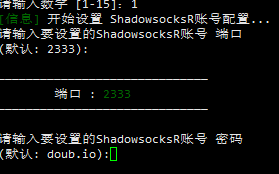
接下来要输入密码,密码尽量复杂
接下来是输入加密方式,理论上随便选自己记得就行,看了一些教程好像选10的比较多,还有就是这里有几种加密方式比较容易弄混,好多后来连接不上都是这个原因
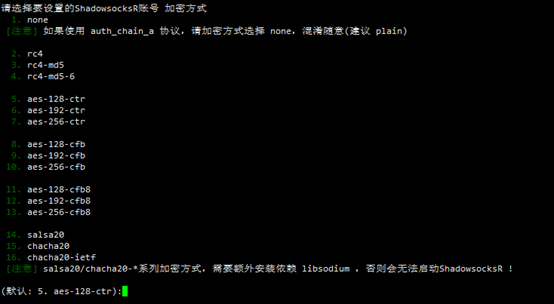
选择协议 和上面差不多 选一个记住就好 建议选2(参照大佬的选择) 回车默认 记住就好
兼容原版的问题
,建议这里输入y,这个应该是ss和ssr的问题 ,建议还是兼容原版,这样出错率低一些
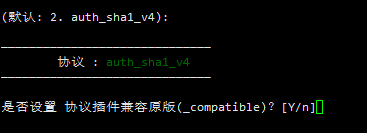
关于混淆,如果要实现手机卡免流的话选2,不需要手机卡免流的话选1、plain速度快一些。如果想都实现可以看一下下面多端口的实现,每个端口可以有不同的配置,这里就随便选就行,手机卡免流需要这个http_simple插件混淆,添加上一些运营商的免流参数,
接下来还是输入y 回车 ,兼容原版选上吧,防止出问题。

端口限制:这是输入2333这个端口可以有多少台机器连接不建议太多,防止被别人连接不能第一时间发现,也不建议太少,可能出现连接不上等问题,再然后就是限速,单位是kb/s,自己用的话直接回车(不限速)就好了。,然后就是脚本执行安装ssr服务组件之类的了,过程中会有输Y回车阶段,出现下图配置成功。
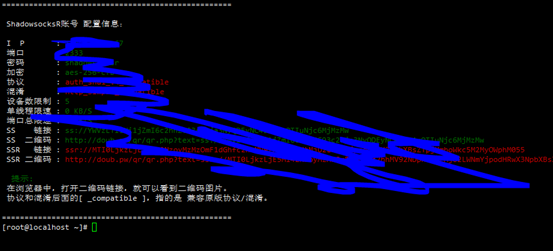
这个时候其实就可以用shadowsocksR连接了
,但是配置加速,要重启,所以就一并把加速配置了
,
还有:这里已经可以用 bash ssr.sh 运行脚本管ssr服务了
0x02 配置BBR加速
个人感觉这个加速效果一般但聊胜于无,锐速的加速好像要钱,也没试过,我搭建这个也不是为了打游戏,所以就讲究着用了
配置很简单,三条命令(也是某大佬的脚本,但我看了几篇博客基本都是这么配的),中间会有几次输入y回车,还有一次重启,断开ssh
1 | wget --no-check-certificate https://github.com/teddysun/across/raw/master/bbr.sh |
稍等一会重新用Xshell连接服务器
输入
出现如下结果就算配置成功了

0x03 shadowsocksr客户端配置
windows端:https://github.com/shadowsocksrr/shadowsocksr-csharp/releases
android端:https://github.com/shadowsocksr-backup/shadowsocksr-android/releases
ios端: Shadowrocket,这个好像要注册国外的apple id才可以买得到、才可以买得到、买得到。。。
mac:ssr客户端貌似有mac版本
客户端最好下载ssr不要下载ss,ss据说容易被发现,ssr在混淆上做了处理不容易被发现
没有ios 也没mac 这里就说一下Windows和android吧
启动shadowsocksR后右下角状态栏会有一个小飞机的标志,单击改服务器配置,右键设置本地,服务器配置不用说,按照配置成功出现那个,有的就填上,没有就空着,本地注意,系统代理模式,选择全局代理或者pac,全局代理就是全都走ssr服务器,pac就是该走的走本地, 遇到墙的走ssr,如果要实现ipv6免流就要用全局,正常的话pac就可以。
在windows设置里面设置好代理 网络和Internet设置->代理
,手动设置代理服务器 使用代理服务器 开
,地址127.0.0.1 端口一般1080
这个好像和服务器上的要一致
都配置完了如果是全局代理百度IP就会是你服务器的IP,pac直接上google看看能不能行
注意:上面要用google浏览器查ip,因为不知道为啥google浏览器可以直接走系统代理,其余很多软件都要自己找到配置代理的地方去配置,除非你有下面这个软件
0x04 Profixier实现全局代理
有的软件和浏览器可能出现无法访问代理服务器的问题,这时候就要 和Profixier搭配一起用,有的软件会支持Socks5,但要单独配置,所以还是学着用一下这个软件比较好
中文版:配置文件->代理服务器->添加 配置如下
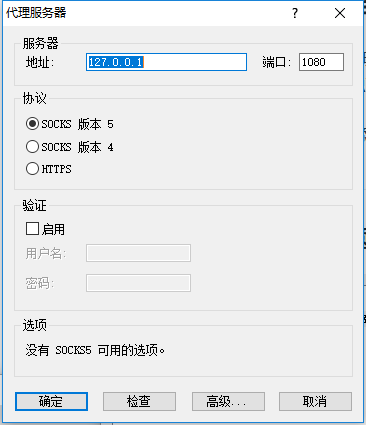
0x05 手机免流问题
android手机连接的时候下载shadowsock和shadowsockR都可以连接,但是要实现免流还是要用 shadowsockR,配置除了混淆参数基本上和电脑差不多,按照终端里面返回成功的信息配置就可以了
注意实现免流要添加免流参数,不同运营商混淆参数不同,具体混淆参数可以参考这位大佬在github的分享
比如我是电信,配置如下,我手机就会走电信爱看流量
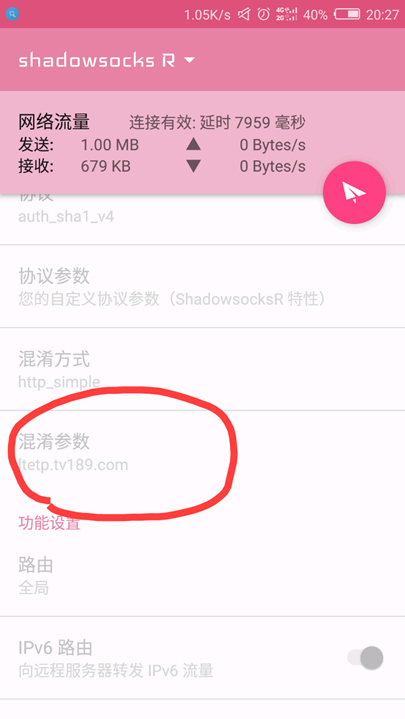
0x06 多端口实现
还是运行
9 y 切换到多端口模式
然后之前的单端口的所有配置都失效,要从新按照单端口配置一遍,注意这次混淆记得选plain(网速快),手机免流单独配置一个http_simple的端口就可以了
一切配置完成后,注意把电脑上的混淆设置成plain(我这个排序是不是有点折腾人)
下面说一下这个脚本最大的问题,就是如果这时候运行脚本,选择7 设置 用户配置
->1添加 用户配置,你会发现你添加的所有端口除了密码其余的配置都是相同的,这。。。个人用的话感觉有点鸡肋啊
于是我找了很多大佬的博客终于发现了改配置文件的方法(还是配置文件好用)
多端口模式下执行脚本ssr.sh输入8
编辑配置文件如下添加2334端口混淆是http_simple
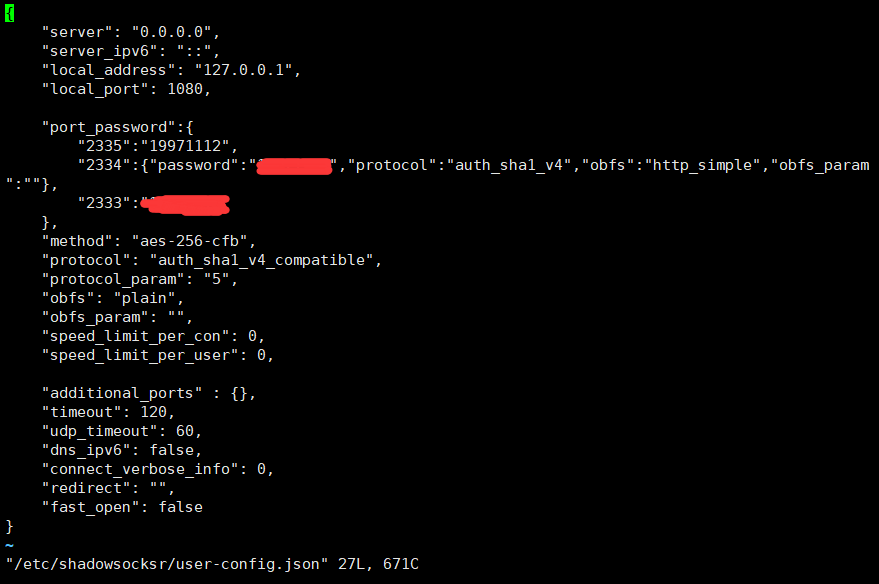
注意逗号和引号,保存退出如果编辑不成功就会提示服务启动失败,编辑成功会显示服务启动成功,然后是一堆奇奇怪怪的提示 不用管,记住自己的配置,直接在客户端上面配置就可以了,比如我这个就可以实现电脑速度快,手机免流
0x07 IPV6校园网免流
这个实现看起来比较复杂但其实是最简单的了
上面说到如果要实现校园网免流就要在创建服务器的时候勾选使用IPV6,然后找到自己的ipv6地址直接把windows上的ipv4的地址改成ipv6的地址就可以了,但为了方便就像我这样弄两个,需要的时候右键小飞机—>服务器 切换就可以了
如果建立服务器时没有勾选ipv6也没关系, vultr比较人性化的可以在网站上启动ipv6,还有一写帮助文档,帮助你快速修改配置文件,修改好了之后就和开始勾选ipv6一样了
当你用ipv6连接好了之后记得把校园网客户端(Dr,锐捷)在任务管理器里面结束掉,不然还会走校园网
最后
感觉这个当时记得有点啰嗦